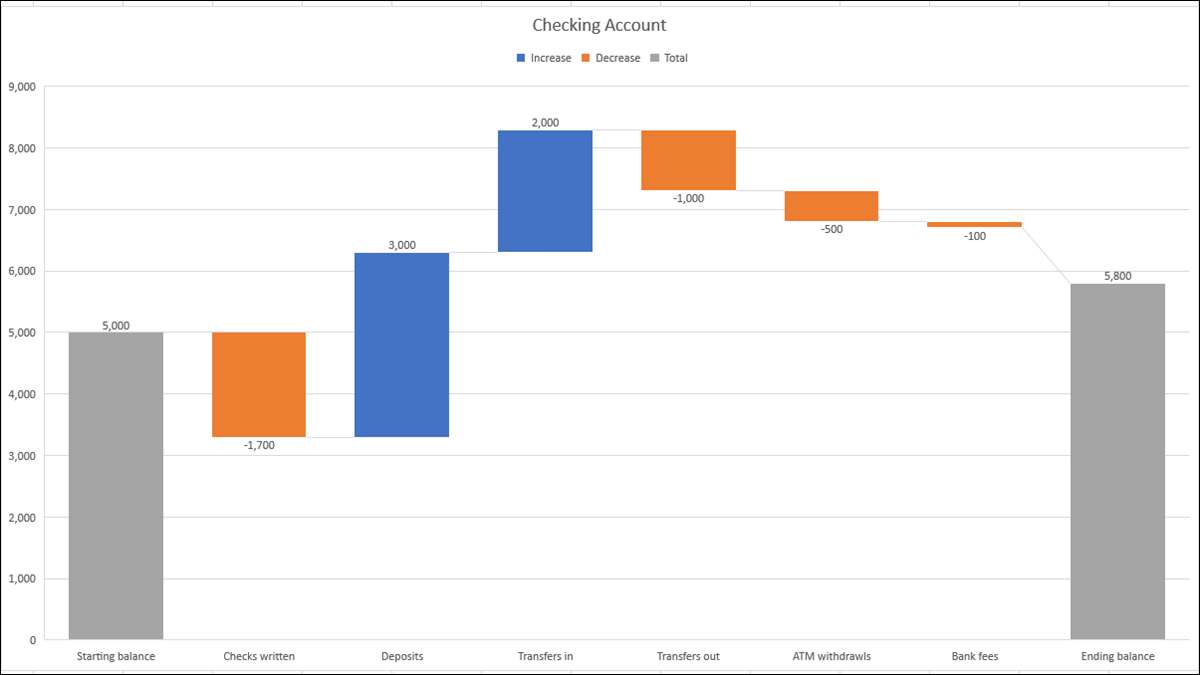
Om du vill skapa en visuell som visar hur positiva och negativa påverkar totals, kan du använda ett vattenfall, även kallat en bro eller kaskaddiagram. Du kan enkelt skapa och anpassa ett vattenfall i Microsoft Excel.
När ska man använda ett vattenfallsdiagram
Du kanske undrar om de data du har i kalkylbladet är lämpligt för ett vattenfall. Om du har ett startvärde med en positiv och negativ serie som påverkar det slutliga resultatet, är ett vattendiagram för dig.
Här är bara några vanliga användningsområden:
- Kollar konton : Använd ett startbalans, lägg till krediter, subtrahera debiteringar och visa slutbalansen.
- Lager : Ange ett startbelopp, lägg till mottagna sändningar, subtrahera sålda enheter och visa slutbeloppet.
- Produkter : Visa en start total, subtrahera skadade enheter, lägga till renoverade enheter och visa den säljbara summan.
- Inkomst : Använd ett startbelopp, tillsätt inkomst, subtrahera kostnader och visa de totala återstående.
RELATERAD: Så här genererar du automatiskt diagram i Google-lakan
Skapa ett vattenfall i Excel
Om du har data som passar perfekt i ett vattenfall för en användbar visuell, låt oss få rätt till det! För den här handledningen använder vi ett checkkonto som ett exempel.
Börja med att välja dina data. Du kan se nedan att våra data börjar med en startbalans, innehåller inkommande och utgående pengar och sveper upp med en slutbalans. Du bör ordna dina data på samma sätt.
Gå till fliken Infoga och diagrammen i bandet. Klicka på rullgardinsmenyn och plocka "vattenfall" som diagramtyp.
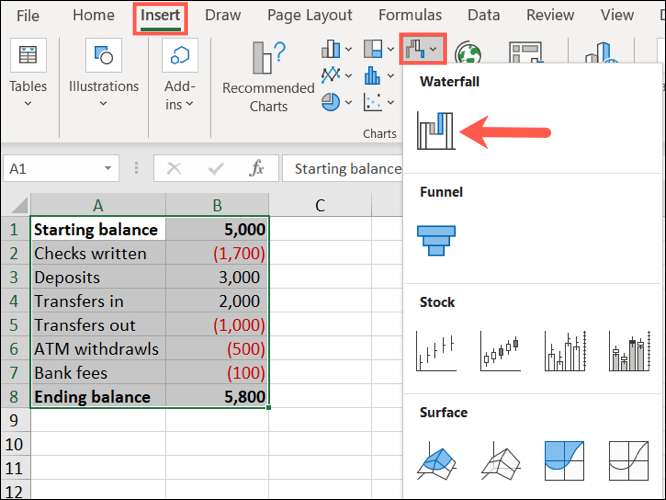
Vattenfallsdiagrammet kommer att dyka in i kalkylbladet.
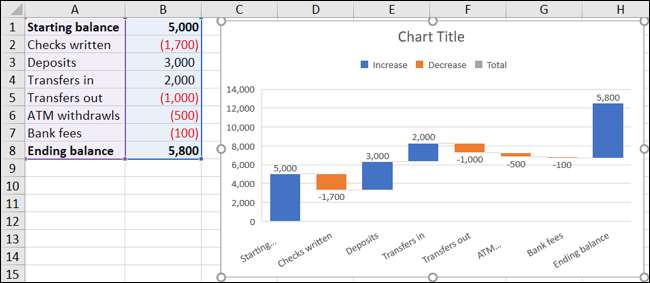
Nu kan du märka att start- och slutliga totalsumman inte matchar siffrorna på den vertikala axeln och är inte färgade som totalt per legenden. Att inte oroa dig - det här är en enkel fix!
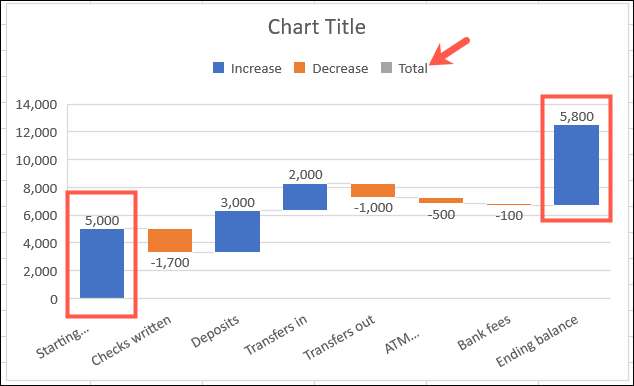
Excel erkänner de start- och slutbelopp som delar av serien (positiva och negativa) snarare än totals.
För att åtgärda detta dubbelklickar du på diagrammet för att visa sidofältet. Välj baren för totalt genom att klicka på det två gånger. Klicka på fliken Serie Options i sidofältet och expandera seriealternativ om det behövs.
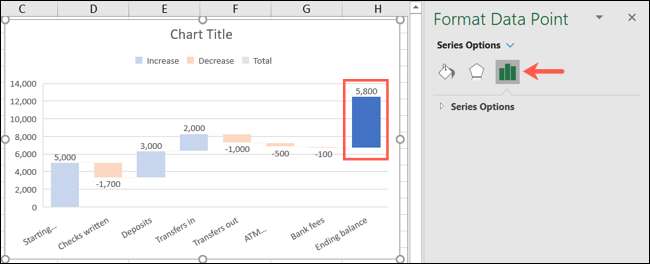
Markera rutan för "set som totalt". Då gör det samma för den andra totalen.
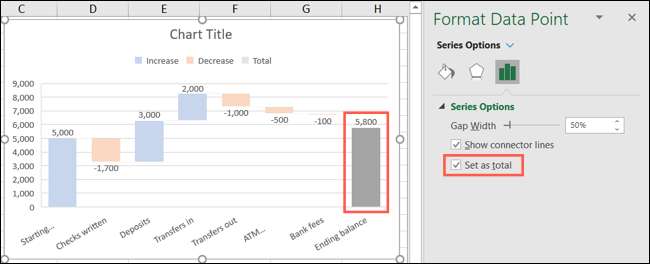
Nu ser du att de barer matchar den vertikala axeln och är färgade som totalt per legenden.

Anpassa ett vattenfall
Liksom andra diagramtyper i Excel kan du anpassa design, färger och utseendet på ditt diagram. Om det inte är något du har gjort ännu i Excel, här är grunderna för anpassning av ditt diagram.
Om du vill börja med att ändra titeln, klicka på textrutan för diagramtitel.
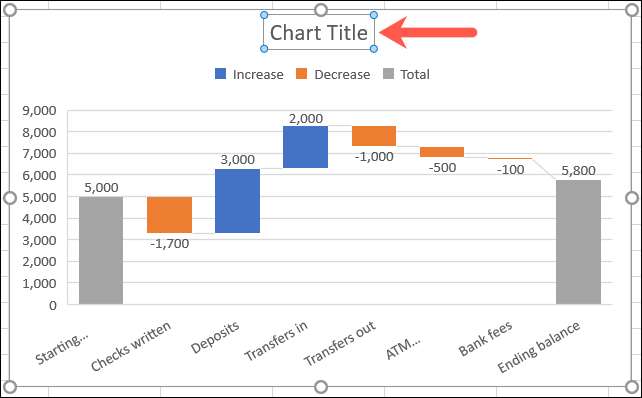
Dubbelklicka på diagrammet för att öppna sidofältet för formatstabell. Använd sedan Fill & AMP; Linje, effekter och storlek & amp; Egenskaper Tabs För att göra saker som Lägg till en kant, applicera en skugga eller skala diagrammet.
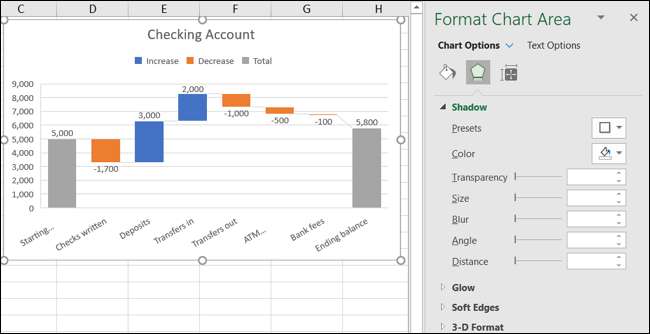
Välj diagrammet och använd knapparna till höger (Excel på Windows) för att justera Diagramelement som etiketter och legenden, eller diagram stilar för att välja ett tema eller färgschema.
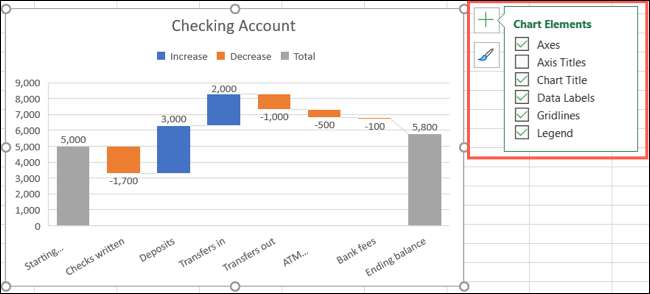
Välj diagrammet och gå till fliken Diagramdesign. Använd sedan verktygen i bandet för att välja en annan layout, ändra färgerna, välj en ny stil eller justera ditt dataval.

Du kan också flytta ditt diagram till en ny plats på ditt ark genom att helt enkelt dra det. Och för att ändra storlek på ditt diagram, dra inåt eller utåt från ett hörn eller kant.
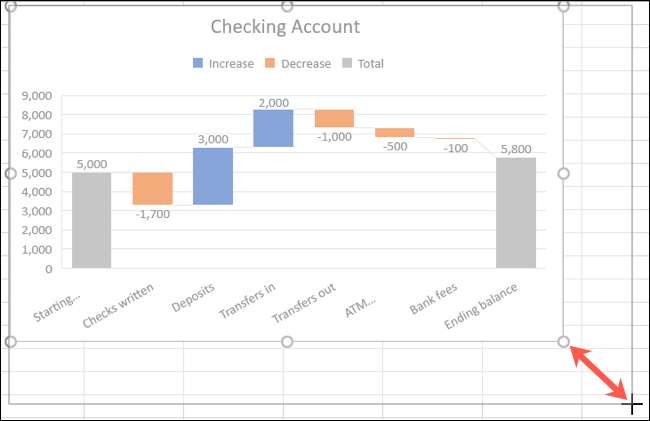
För hjälp med andra diagramtyper, ta en titt på hur man ska Gör ett stapeldiagram i Excel eller Skapa ett combo-diagram .







